Microsoft Teams の安全な添付ファイルを構成する
Teams チャット内のメッセージにファイルを添付する機能は、ユーザーにとって便利な機能です。 ただし、ファイルが信頼できないソースからのものである場合は、セキュリティ リスクになる可能性があります。
法的事項の会社で、Word 文書に悪意のあるマクロ コードが含まれている可能性があるとします。 ユーザーが Teams 内で悪意のあるファイルを交換してセキュリティを侵害する前に、そのファイルを途中で抑える必要があります。
ここでは、安全な添付ファイルが悪意のあるコードの実行を防止し、他の形の攻撃を途中で抑える方法について説明します。
「安全な添付ファイル」とは何ですか?
Microsoft Teams の安全な添付ファイルは、Microsoft Defender for Office 365 の機能です。 安全な添付ファイルは、Teams サイトとドキュメント ライブラリに悪意があると特定されたファイルを検出してブロックします。
Microsoft Teams を使用すると、ユーザーはファイルを共有し、共同作業を行うことができます。 Microsoft Defender for Office 365 ではユーザーが安全に共同作業できます。 Microsoft Defender for Office 365 の安全な添付ファイル機能は、グローバルまたはセキュリティ管理者が設定したポリシーに従って、組織を保護します。
安全な添付ファイル機能のしくみ
Microsoft Teams 内のファイルが悪意のあるものとして識別されると、Microsoft Defender for Office 365 はファイル ストアと統合してファイルをロックします。 次の画像は、ライブラリで検出された悪意のあるファイルの例を示しています。
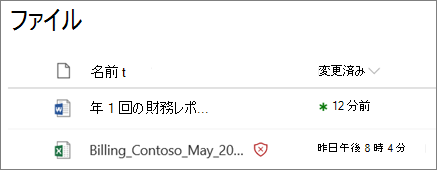
ブロックされたファイルは、ドキュメント ライブラリおよび Web、モバイル、もしくはデスクトップ アプリケーションにまだ表示されていますが、ファイルを開く、コピー、移動、または共有することはできません。 ただし、ブロックされたファイルは削除できます。 次に、モバイル デバイスでブロックされたファイルがどのように表示されるかという例を示します。
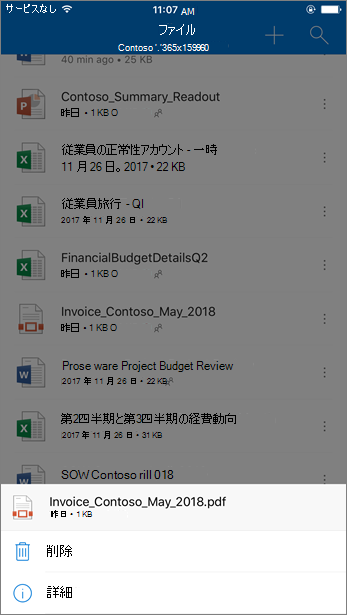
Microsoft Teams の安全な添付ファイルを有効にする
既定では、SharePoint、OneDrive、Microsoft Teams の安全な添付ファイルは有効になっていません。 管理者は、UI または PowerShell を使用して有効にできます。
Microsoft 365 Defender ポータルを使用する
グローバル管理者またはセキュリティ管理者として Microsoft 365 Defender ポータルにサインインします。
左側のナビゲーション バーで、[ポリシーとルール] > [脅威ポリシー] > [ポリシー] セクションの > [安全な添付ファイル] を選択します。
![[脅威ポリシー] ページの安全な添付ファイルのスクリーンショット。](../../wwl/implement-security-for-microsoft-teams/media/threat-policy-safe-attachments.png)
[安全な添付ファイル] ページで [グローバル設定] を選択します。
表示される [グローバル設定] フライアウトで、[SharePoint、OneDrive、Microsoft Teams の Defender for Office 365 を有効にする] の下のトグルをオンにします。
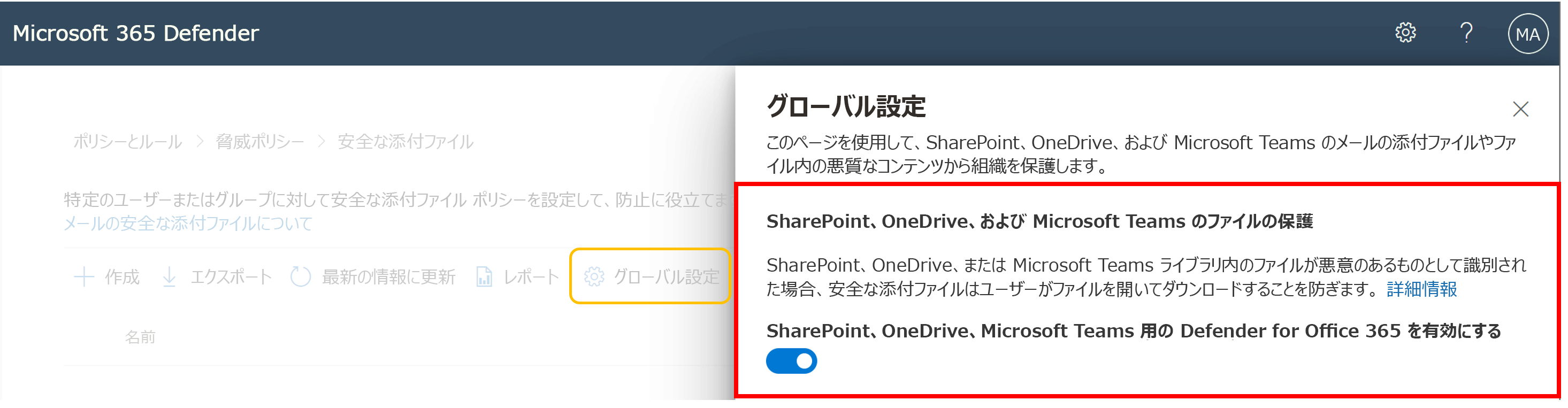
[保存] を選択します。
PowerShell を使う
管理者は、Exchange Online PowerShell (Connect-ExchangeOnline) に接続し、次のコマンドを使用して、安全な添付ファイルを有効にすることもできます。
Set-AtpPolicyForO365 -EnableATPForSPOTeamsODB $true
規定では、ユーザーはブロックされたファイルをダウンロードすることが可能です。 グローバル管理者または SharePoint 管理者は、SharePoint Online PowerShell (Connect-SPOService) に接続して次のコマンドを実行することにより、ユーザーが悪意のあるファイルをダウンロードするのを防ぐことができます。
Set-SPOTenant -DisallowInfectedFileDownload $true